Spørgsmål
Problem: Hvordan rettes fejl 0x800c0002 under opdatering af Windows 10?
Min Windows 10 udløser fejlen 0x800c0002 ved opdatering. Som et resultat kan jeg ikke installere opdateringer. Hvordan løser man dette problem?
Løst svar
Fejlkode 0x800c0002 er en af Windows 10-opdateringsfejl. Fejlen udløses, når der opstår nogle problemer med opdateringsinstallationen. Meddelelsen siger:
"Der var problemer med at installere nogle opdateringer, men vi prøver igen senere. Hvis du bliver ved med at se dette og vil søge på nettet eller kontakte support for information, kan dette hjælpe:
- Funktionsopdatering til Windows 10, version 1703 – Fejl 0x800c0002"
Teksten i fejlkode 0x800c0002-meddelelsen kan variere baseret på Windows 10-versionen.[1] Men over denne opdateringsstatusmeddelelse er der en "Prøv igen"-knap. At klikke på det burde løse problemet, men det sker ikke altid. Hvis det ikke giver positive resultater at trykke på denne knap, kan problemet være relateret til de beskadigede Windows Update-komponenter. Derfor skal du muligvis nulstille dem.
Fejlkode 0x800c0002 kan dog også være relateret til et virus- eller malwareangreb. Forskellige cyberinfektioner er i stand til at deaktivere forskellige Windows-tjenester og -processer. Selvom malware normalt blokerer sikkerhedstjenester, kan det også deaktivere Windows-opdateringer.
Derfor, hvis du har mistanke om, at din pc kan være inficeret med en virus, bør du køre en fuld systemscanning med antivirus- eller anti-malware-værktøjer.[2] Hvis du har bemærket, at computeren går langsommere, modtager mærkelige sikkerhedsadvarsler eller pop-ups, bør du bruge en eller anden form for software til fjernelse af malware og rense din pc.
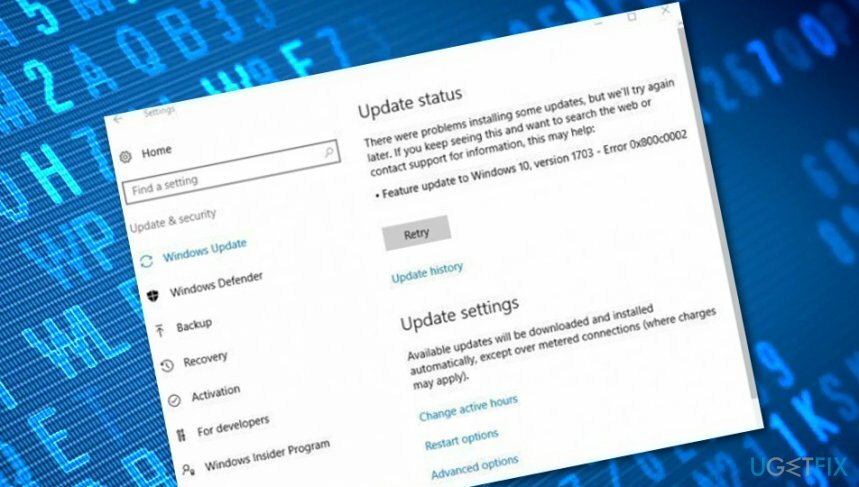
Desuden, hvis softwaren finder beskadigede objekter, kan du prøve at rette dem med et værktøj som f.eks ReimageMac vaskemaskine X9. Når alt er afsluttet, skal du kontrollere dit computersystem for problemer igen og se, om fejlkoden 0x800c0002 stadig eksisterer, eller om den er blevet elimineret.
Der er dog muligvis ikke noget malwareangreb overhovedet. I nogle tilfælde kan fejlkode 0x800c0002 være forårsaget på grund af nogle beskadigede systemfiler eller disk[3] skader, som du måske er gået glip af. Hvis du vil kontrollere alle mulighederne manuelt, skal du rulle ned og udføre følgende metoder nøjagtigt efter behov.
Sådan rettes fejl 0x800c0002, mens du opdaterer Windows 10?
For at reparere beskadiget system skal du købe den licenserede version af Reimage Reimage.
Metode 1. Kør Windows Update-fejlfinding
For at reparere beskadiget system skal du købe den licenserede version af Reimage Reimage.
Den nemmeste måde at håndtere opdateringsfejl på er at køre fejlfindingen. Du kan downloade dette værktøj fra her. 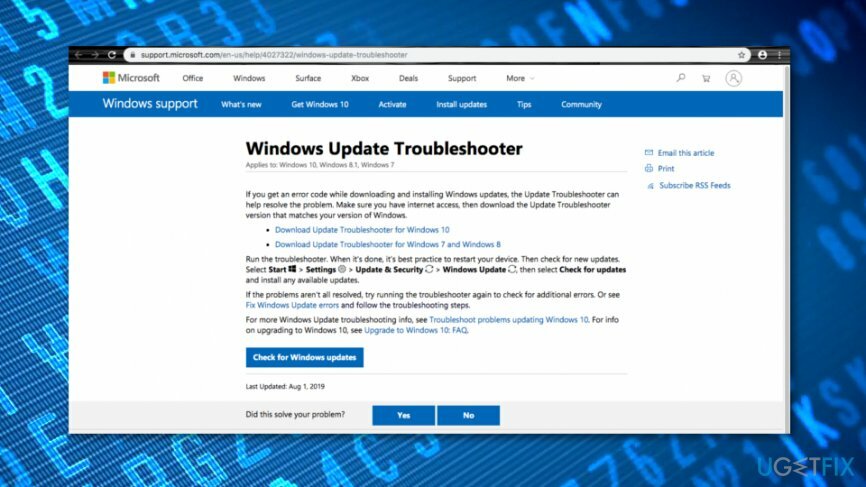
Når du kører det efter installationen, bør det opdage problemet og løse det. Det er dog ikke alle problemer, der kan løses ved hjælp af denne software. Hvis det ikke hjælper, bør du gå efter den anden metode.
Metode 2. Nulstil Windows Update-komponenter
For at reparere beskadiget system skal du købe den licenserede version af Reimage Reimage.
Årsagen bag fejl 0x800c0002 kan være beskadigede Windows Updates-komponenter. Derfor kan nulstilling af dem og genstart af Windows-opdateringer hjælpe med at løse fejlen.
1. Klik Windows-tast + X. Vælg fra den viste menu Kommandoprompt (admin).
2. Du skal stoppe BITS, Cryptographic, MSI Installer og Windows Update Services ved at indtaste disse kommandoer i kommandoprompten. Glem ikke at slå Gå ind efter hver kommando:
netstop wuauserv
net stop cryptSvc
netto stop bits
net stop msiserver
3. Den næste kræver omdøbning Softwaredistribution og Katrod 2 mapper ved hjælp af kommandoprompten. Indtast disse kommandoer og tryk Gå ind efter hver af dem:
ren C:\\Windows\\SoftwareDistribution SoftwareDistribution.old
ren C:\\Windows\\System32\\catroot2 Catroot2.old
4. Nu er BITS, Cryptographic, MSI Installer og Windows Update Services deaktiveret. Derfor skal du genstarte dem ved at indtaste disse kommandoer og trykke enter efter hver af dem:
net start wuauserv
net start cryptSvc
netto start bits
net start msiserver
5. Gå ind Afslut i kommandoprompten for at lukke den.
6. Genstart computeren.
Når din computer genstarter, skal du prøve at installere Windows Updates igen. Fejlen 0x800c0002 skulle ikke længere vises.
Metode 3. Udfør en fuld diskkontrolproces
For at reparere beskadiget system skal du købe den licenserede version af Reimage Reimage.
I nogle tilfælde kan fejl 0x800c0002 forekomme på grund af en eller anden form for diskbeskadigelse på dit Windows-computersystem. Tjek, om dette er årsagen til dine problemer ved at anvende følgende vejledende trin:
- Gå til Windows-søgning.
- Type "cmd".
- Lancering Kommandoprompt og vælger at køre som en administrator.
- Indtast derefter chkdsk /r kommando og tryk Gå ind.
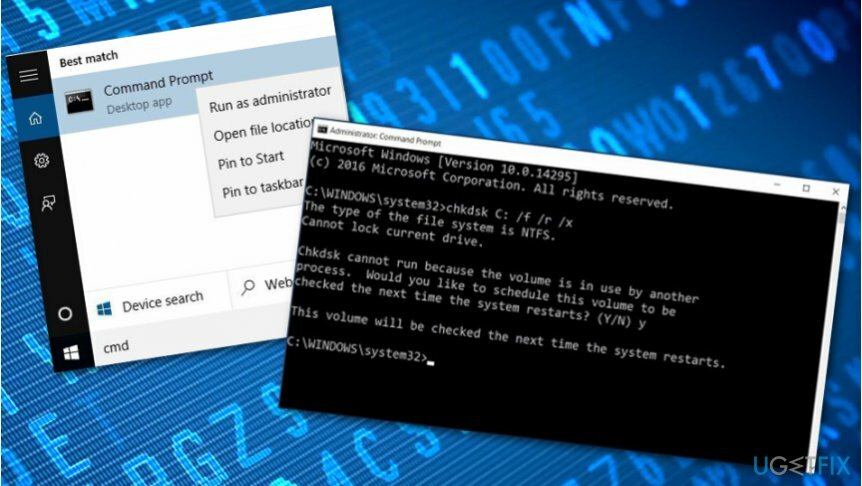
- Vent på, at processen er færdig, og genstart din maskine.
Metode 4. Tjek dit system for mulig filkorruption
For at reparere beskadiget system skal du købe den licenserede version af Reimage Reimage.
Hvis din Windows-computer indeholder nogle beskadigede systemfiler, kan dette også være tilfældet, hvorfor du ser fejl 0x800c0002 på din maskine. Kør en SFC-scanning for at finde ud af, om dette er sandt:
- Åben Windows-søgning endnu engang.
- Lancering Kommandoprompt som administrator.
- Type sfc /scannow efter den blinkende markør.
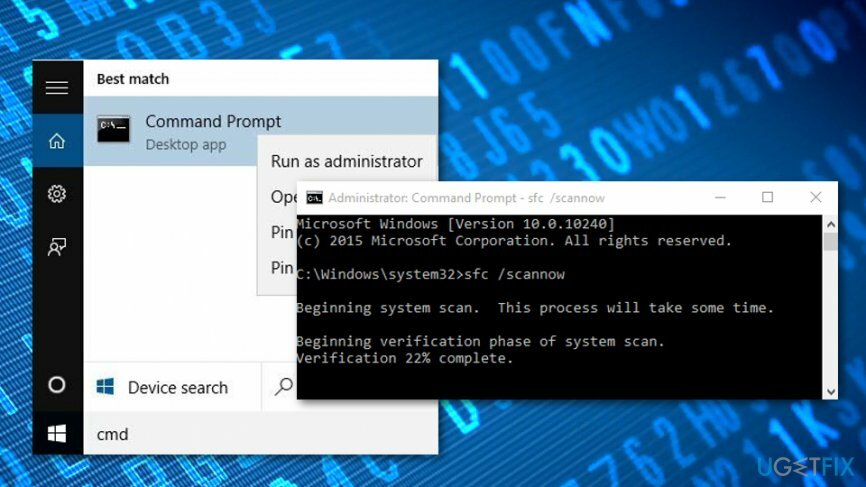
- Trykke Gå ind og vent på at kommandoen er færdig,
- Genstart din Windows-maskine.
Reparer dine fejl automatisk
ugetfix.com-teamet forsøger at gøre sit bedste for at hjælpe brugerne med at finde de bedste løsninger til at eliminere deres fejl. Hvis du ikke ønsker at kæmpe med manuelle reparationsteknikker, skal du bruge den automatiske software. Alle anbefalede produkter er testet og godkendt af vores fagfolk. Værktøjer, som du kan bruge til at rette din fejl, er angivet nedenfor:
Tilbud
gør det nu!
Download rettelseLykke
Garanti
gør det nu!
Download rettelseLykke
Garanti
Hvis du ikke kunne rette din fejl ved hjælp af Reimage, skal du kontakte vores supportteam for at få hjælp. Fortæl os venligst alle detaljer, som du mener, vi bør vide om dit problem.
Denne patenterede reparationsproces bruger en database med 25 millioner komponenter, der kan erstatte enhver beskadiget eller manglende fil på brugerens computer.
For at reparere beskadiget system skal du købe den licenserede version af Reimage værktøj til fjernelse af malware.

For at forblive helt anonym og forhindre internetudbyderen og den regeringen fra at spionere på dig, bør du ansætte Privat internetadgang VPN. Det giver dig mulighed for at oprette forbindelse til internettet, mens du er fuldstændig anonym ved at kryptere al information, forhindre trackere, annoncer samt ondsindet indhold. Vigtigst af alt, vil du stoppe de ulovlige overvågningsaktiviteter, som NSA og andre statslige institutioner udfører bag din ryg.
Uforudsete omstændigheder kan opstå når som helst, mens du bruger computeren: den kan slukke på grund af strømafbrydelse, en Blue Screen of Death (BSoD) kan forekomme, eller tilfældige Windows-opdateringer kan maskinen, når du gik væk et par minutter. Som følge heraf kan dit skolearbejde, vigtige dokumenter og andre data gå tabt. Til gendanne mistede filer, du kan bruge Data Recovery Pro – den søger gennem kopier af filer, der stadig er tilgængelige på din harddisk, og henter dem hurtigt.